Google Translate
ESTE SERVIÇO PODE CONTER TRADUÇÕES FORNECIDAS PELA GOOGLE. A GOOGLE RENUNCIA A TODAS AS GARANTIAS RELACIONADAS COM TRADUÇÕES, EXPRESSAS OU IMPLÍCITAS, INCLUINDO QUAISQUER GARANTIAS DE PRECISÃO, FIABILIDADE E QUAISQUER GARANTIAS IMPLÍCITAS DE COMERCIALIZAÇÃO, ADEQUAÇÃO A UM FIM ESPECÍFICO E NÃO INFRAÇÃO.
Os guias de referência da Nikon Corporation (abaixo, "Nikon") foram traduzidos para sua conveniência usando o software de tradução fornecido pelo Google Translate. Foram feitos esforços razoáveis para fornecer uma tradução precisa, no entanto, nenhuma tradução automatizada é perfeita nem se destina a substituir tradutores humanos. As traduções são fornecidas como um serviço aos utilizadores dos guias de referência da Nikon e são fornecidas "tal como estão". Não é fornecido qualquer tipo de garantia, expressa ou implícita, quanto à precisão, fiabilidade ou exatidão de quaisquer traduções feitas do inglês para qualquer outro idioma. Alguns conteúdos (como imagens, vídeos, Flash, etc.) podem não ser convertidos com precisão devido às limitações do software de tradução.
O texto oficial é a versão em inglês dos guias de referência. Quaisquer discrepâncias ou diferenças criadas na conversão não são vinculativas e não têm efeito legal para fins de conformidade ou execução. Se surgirem questões relacionadas com a precisão das informações contidas nos guias de referência traduzidos, consulte a versão em inglês dos guias, que é a versão oficial.
Zoom de alta resolução
Selecionar [ ON ] para [ Zoom Hi-Res ] no menu de gravação de vídeo permite que você amplie o objeto sem perda de resolução, mesmo sem uma lente de zoom.
-
Zoom de alta resolução está disponível quando todas as seguintes condições forem atendidas:- [ FX ] é selecionado para [ Área de imagem ] > [ Escolha a área de imagem ] no menu de gravação de vídeo,
- [ H.265 de 10 bits (MOV) ], [ H.265 de 8 bits (MOV) ] ou [ H.264 de 8 bits (MP4) ] é selecionado para [ Tipo de ficheiro de filmagem ] no menu de gravação de vídeo e
- um tamanho de quadro e taxa de [ 1920×1080; 30p ], [ 1920×1080; 25p ] ou [ 1920×1080; 24p ] é selecionado para [ Tam. img./fotogramas seg. ] no menu de gravação de vídeo.
Usando zoom de alta resolução
Selecione [ ON ] para [ Zoom Hi-Res ] no menu de gravação de vídeo e pressione 4 ou 2 para aumentar ou diminuir o zoom usando o Hi-Res Zoom.
- Um ícone H aparece no visor quando o Zoom de alta resolução está ativado.
- A posição do zoom é mostrada por uma barra conforme você aumenta ou diminui o zoom. Você pode aumentar o zoom até um máximo de 2,0×.
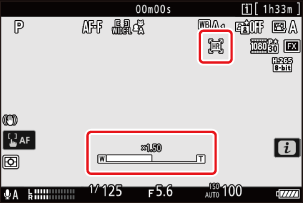
Cuidados: Zoom de alta resolução
- O modo de área AF é fixado em [ AF de área ampla (L) ]. O ponto de foco não é exibido.
- [ VR eletrónico ] no menu de gravação de vídeo é fixado em [ OFF ].
Controles personalizados para zoom de alta resolução
A posição do zoom para zoom de alta resolução também pode ser ajustada usando controles aos quais [ Zoom Hi-Res + ] e [ Zoom Hi-Res − ] foram atribuídos por meio da configuração personalizada g2 [ Controlos personalizados ].
-
O controle de zoom para zoom de alta resolução pode ser atribuído à câmera [ Botão Fn1 ] e [ Botão Fn2 ], ao anel Fn da lente por meio de [ Anel Fn objet. (sent. pont. relóg.) ] e [ Anel Fn obj. (inv. pont. relóg.) ] e por meio de [ Anel de controlo da objetiva ] ao anel de controle da lente.
- Quando o Zoom de alta resolução é atribuído ao [ Botão Fn1 ], [ Botão Fn2 ], [ Anel Fn objet. (sent. pont. relóg.) ] ou [ Anel Fn obj. (inv. pont. relóg.) ], você pode escolher a velocidade do zoom usando a configuração personalizada g7 [ Velocidade do zoom Hi-Res ].
- Quando o zoom de alta resolução é atribuído a [ Anel de controlo da objetiva ], a resposta do anel de controle pode ser ajustada usando a configuração personalizada f11 [ Resposta do anel de controlo ].
- Em vez de usar o anel de controle, os usuários de lentes compatíveis podem empregar o anel de foco para zoom de alta resolução selecionando [ ON ] para a configuração personalizada f12 [ Trocar fnçs. anel focag./controlo ].

